ボタンのクリックイベントにデザインビューで埋め込みマクロを設定する方法 : Accessマクロ
コマンドボタンのクリックイベントには、VBAだけでなく「埋め込みマクロ」も使用することができます。ここでは、設定方法と編集方法を掲載します。
埋め込みマクロとは、レコードの移動とか削除とかの一連の動作を割り当てるマクロのことです。 ExcelなどのマクロはVBAからできていて、VBAで編集することができますが、Accessの場合一連の動作がまとめてマクロになっているのでVBAで編集することができません。 なので設定するだけで使用でき簡単なのですが、VBAで編集できないので細かな配慮はできません。
■埋め込みマクロの設定手順です
下のフォームの[削除]ボタンにマクロを割り当てます。
1.デザインビューにし、[削除]ボタンを選択します。
2.プロパティでイベントタブを選択し、[クリック時]プロパティ右の[…]ボタンをクリックします。
![フォームの[削除]ボタンにマクロを割り当てる](image/tips182_1.gif)
ビルダーの選択ダイアログが開くので、[マクロ ビルダー]を選択します。
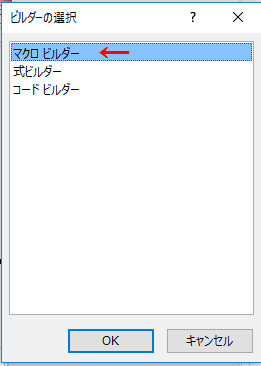
マクロの設定画面が開きます。
マクロを設定するには、下の2つの方法があります。
1.[新しいアクションの追加]コンボボックスから選択します。
2.アクション カタログから選択します。 アクションカタログが表示されていない場合は、リボンの[マクロツール]~[デザイン]~表示/表示グループの[アクションカタログ]をクリックします。
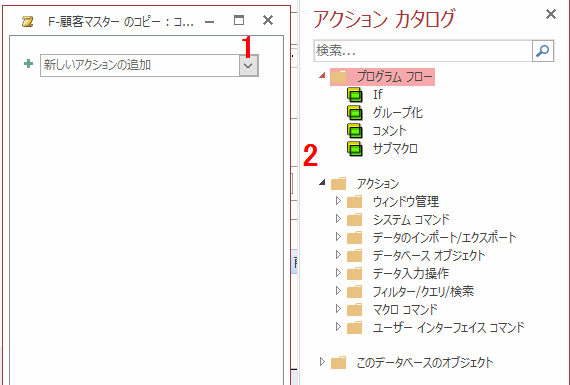
下は、コンボボックスから選択している画面です。
ここでは[レコードの削除]を選択しています。
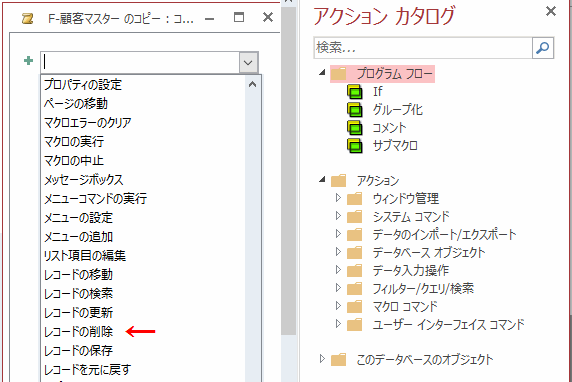
下は、アクションカタログから選択している画面です。
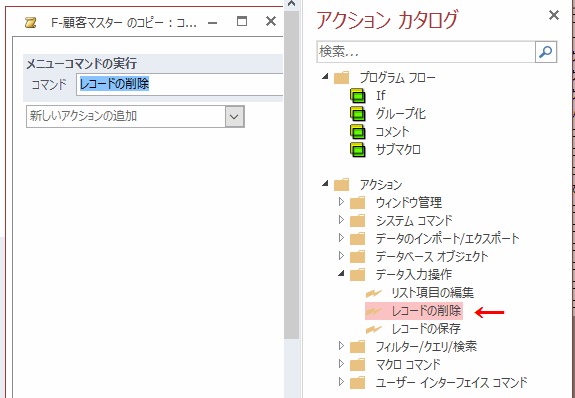
保存し、埋め込みマクロを実行すると、レコードの削除が実行できます。
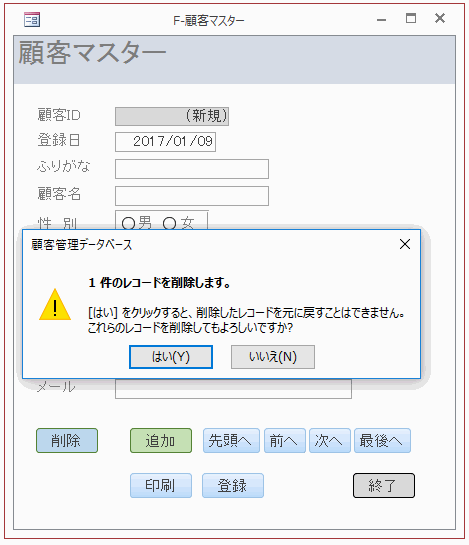
下のフォームの[削除]ボタンにマクロを割り当てます。
1.デザインビューにし、[削除]ボタンを選択します。
2.プロパティでイベントタブを選択し、[クリック時]プロパティ右の[…]ボタンをクリックします。
![フォームの[削除]ボタンにマクロを割り当てる](image/tips182_1.gif)
ビルダーの選択ダイアログが開くので、[マクロ ビルダー]を選択します。
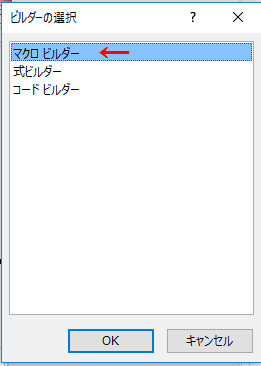
マクロの設定画面が開きます。
マクロを設定するには、下の2つの方法があります。
1.[新しいアクションの追加]コンボボックスから選択します。
2.アクション カタログから選択します。 アクションカタログが表示されていない場合は、リボンの[マクロツール]~[デザイン]~表示/表示グループの[アクションカタログ]をクリックします。
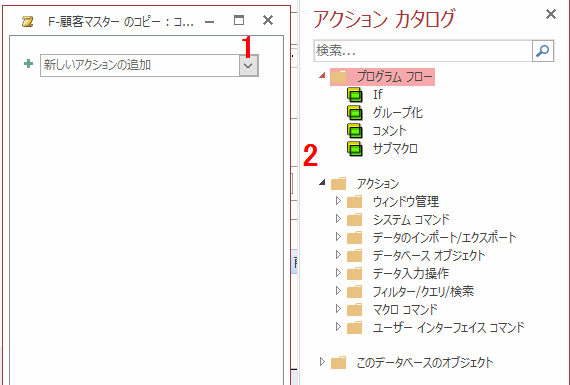
下は、コンボボックスから選択している画面です。
ここでは[レコードの削除]を選択しています。
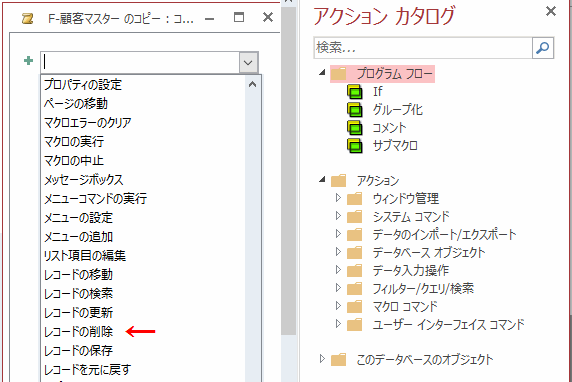
下は、アクションカタログから選択している画面です。
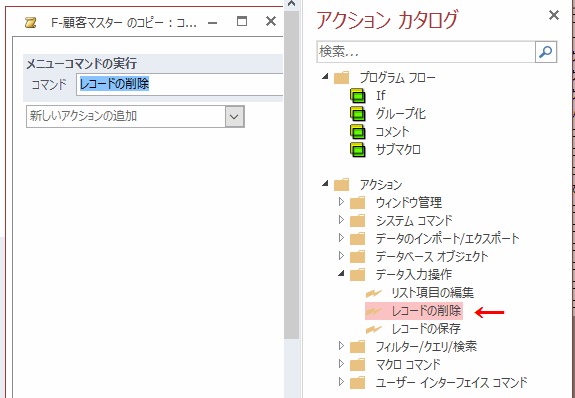
保存し、埋め込みマクロを実行すると、レコードの削除が実行できます。
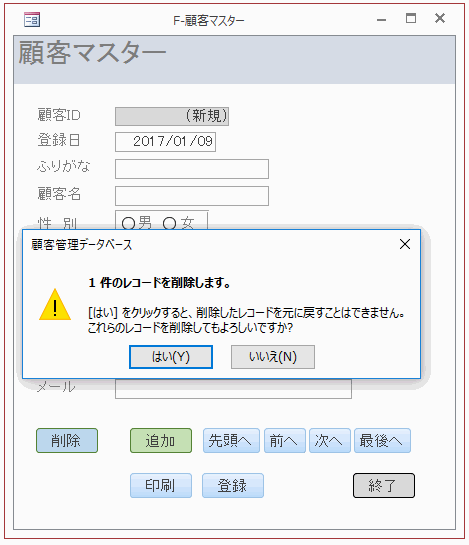
■埋め込みマクロを編集します。
フォームにレコードが登録されていない場合に実行すると、下のように「コマンドまたはアクション ’レコードの削除’は無効です。」とメッセージが表示されます。
このメッセージでは操作者に分かりにくいので、マクロに独自のメッセージを追加します。
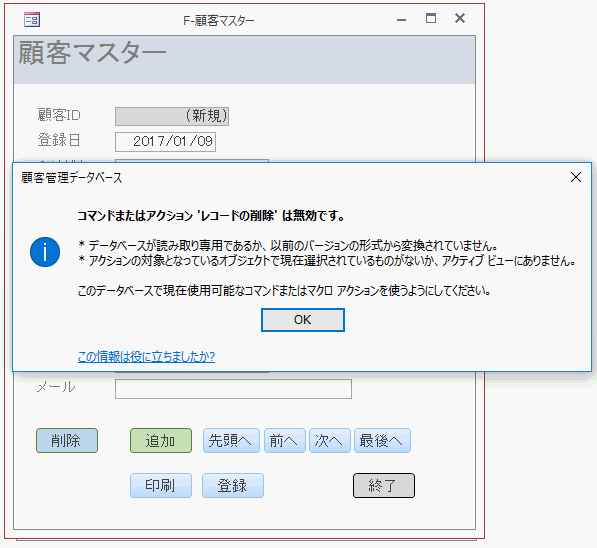
マクロの設定画面を開き、[レコードの削除]の前に下のようにIF文とメッセージボックスを追加します。
1.IF文には、新規レコードかどうか判定する「newrecord=True」を入力します。
2.メッセージボックスのメッセージ・警告音・メッセージの種類・メッセージタイトルを設定します。
3.マクロを途中で中止します。
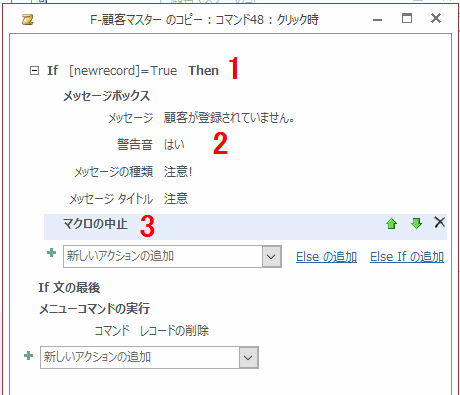
編集した埋め込みマクロを実行すると、設定したメッセージが表示され、レコードの削除は実行されません。
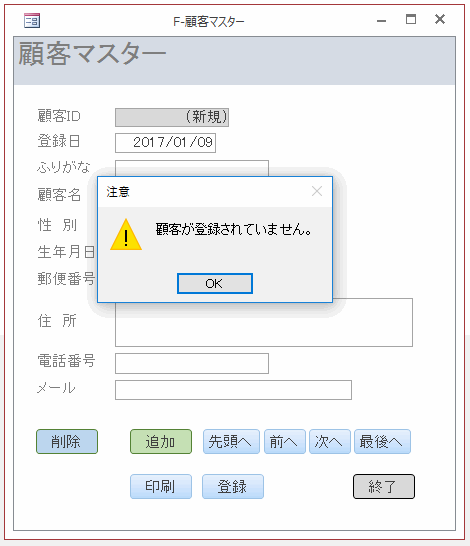
関連する記事
|
マクロの作成方法 コマンドボタンにマクロを割り当てる Access TIPS 各種メッセージボックス(MsgBox) メッセージボックスの作成 Access TIPS Access2007 セキュリティの設定方法(マクロ・VBAを動作させる為に) |
 Home
Home  Tips
Tips  メニュー
メニューCopyright(C) FeedSoft